WPS Excel设置不打印页脚的方法
时间:2023-12-13 10:03:35作者:极光下载站人气:75
有的小伙伴喜欢在wps进行编辑表格数据,会为表格数据进行页码的添加,并且会将制作好的表格内容进行打印成纸质版,而有部分小伙伴不想要打印的时候出现页脚,对此,你需要进入到设置页眉页脚的窗口中,找到自己想要设置好的页脚页数,我们需要将之前编辑好的页数进行删除掉,那么进入到打印预览的页面下就不会再显示出页脚了,这种操作方法是十分的简单的,下方是关于如何使用WPS excel设置删除页脚的具体操作方法,如果你需要的情况下可以看看方法教程,希望对大家有所帮助。
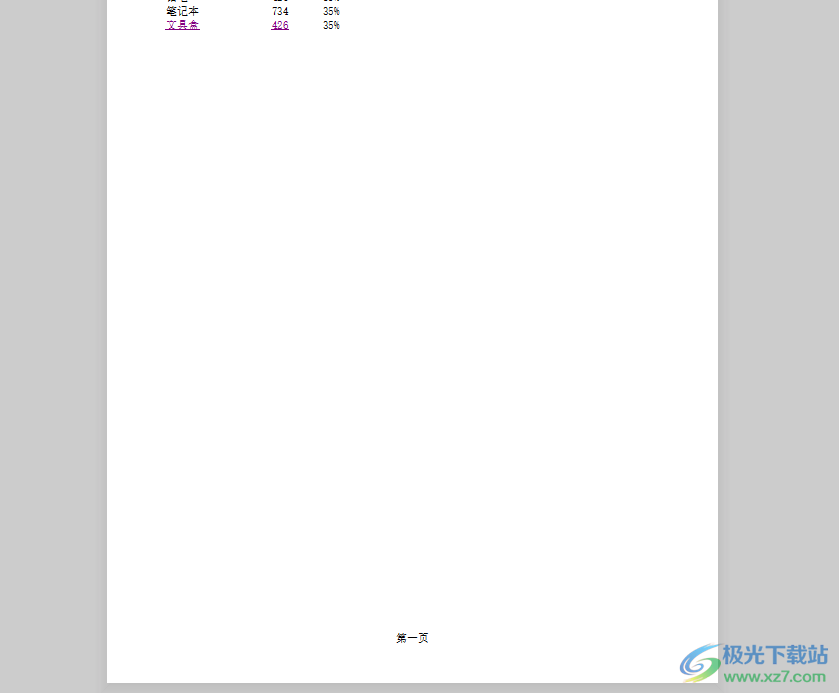
方法步骤
1.首先,我们需要进入到表格打印预览的页面中,你可以看到打印预览底部页脚位置显示出一个页码。
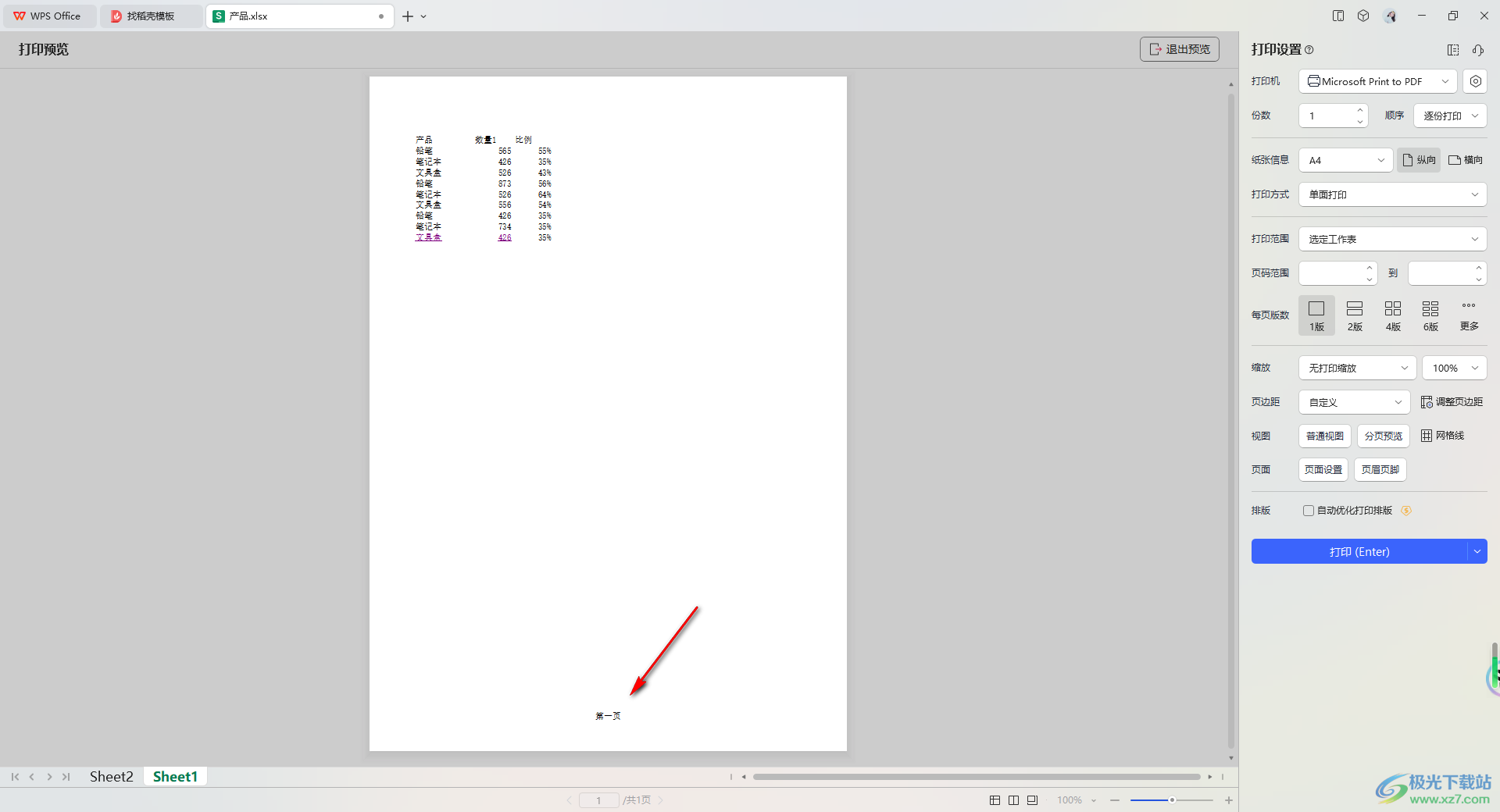
2.如果你想要设置不打印页脚,那么就需要将右侧窗口中的【页眉页脚】功能找到,将该功能点击进入。
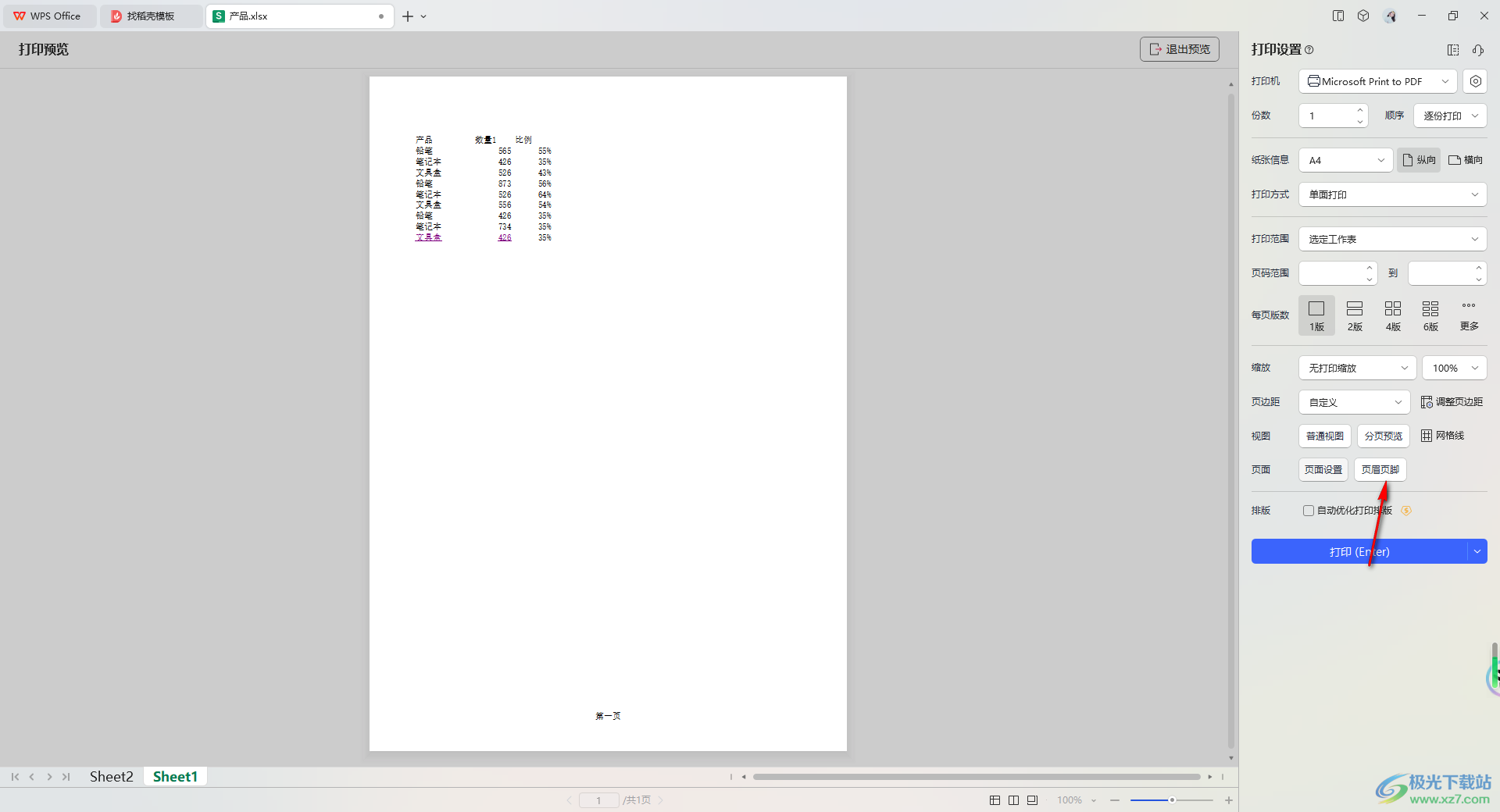
3.这时即可来到设置页眉和页脚的窗口中,在这里我们直接将【自定义页脚】这个选项进行鼠标点击一下。
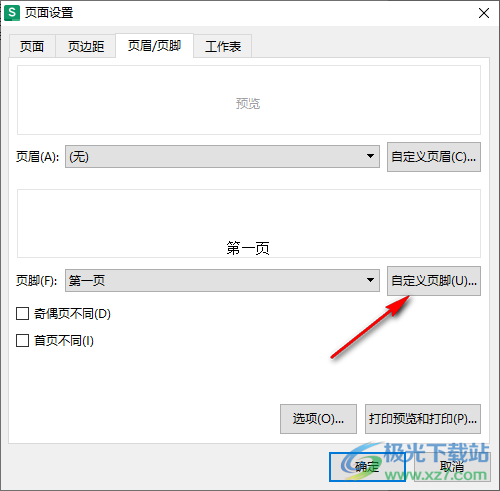
4.这时,在打开的页脚设置窗口中,即可查看自己添加的页脚内容,我们需要将页脚内容删除掉,之后再点击确定返回到页码设置窗口中,将页码设置窗口的确定进行点击完成设置。
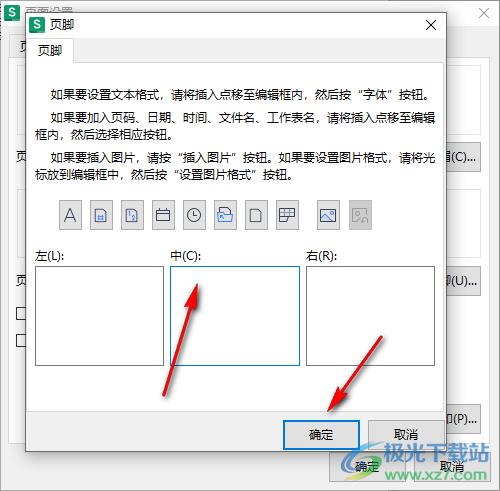
5.随后,就会返回到打印预览窗口中,查看到页面底部的页码已经没有显示出来了,如图所示。
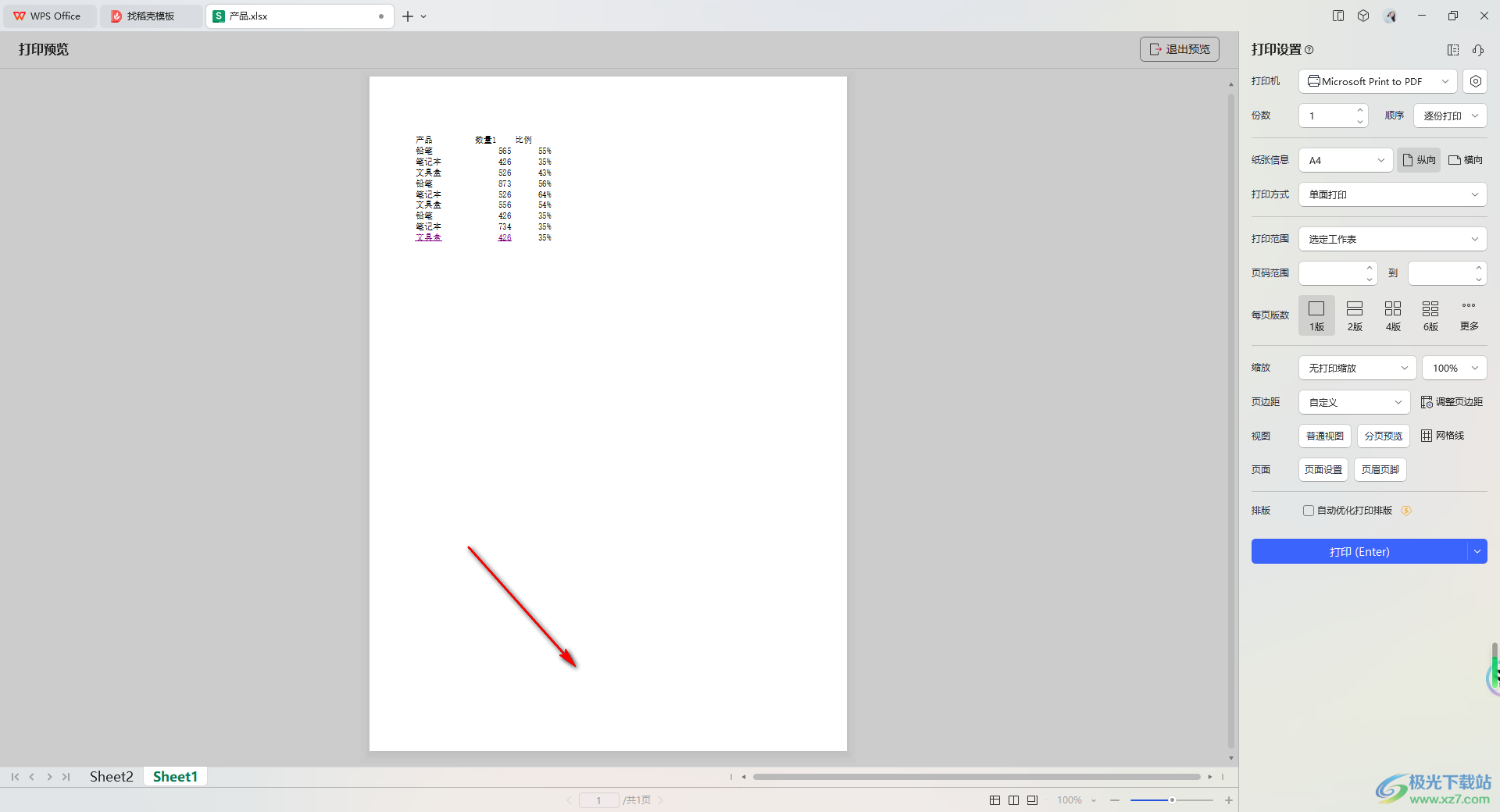
以上就是关于如何使用WPS Excel设置不打印页脚的具体操作方法,如果你想要将编辑好的内容进行打印处理,如果出现了页脚内容,那么你可以进入到自定义页脚的窗口中,将页脚删除就好了,感兴趣的话可以操作试试。

大小:240.07 MB版本:v12.1.0.18608环境:WinAll, WinXP, Win7, Win10
- 进入下载
相关推荐
相关下载
热门阅览
- 1百度网盘分享密码暴力破解方法,怎么破解百度网盘加密链接
- 2keyshot6破解安装步骤-keyshot6破解安装教程
- 3apktool手机版使用教程-apktool使用方法
- 4mac版steam怎么设置中文 steam mac版设置中文教程
- 5抖音推荐怎么设置页面?抖音推荐界面重新设置教程
- 6电脑怎么开启VT 如何开启VT的详细教程!
- 7掌上英雄联盟怎么注销账号?掌上英雄联盟怎么退出登录
- 8rar文件怎么打开?如何打开rar格式文件
- 9掌上wegame怎么查别人战绩?掌上wegame怎么看别人英雄联盟战绩
- 10qq邮箱格式怎么写?qq邮箱格式是什么样的以及注册英文邮箱的方法
- 11怎么安装会声会影x7?会声会影x7安装教程
- 12Word文档中轻松实现两行对齐?word文档两行文字怎么对齐?
网友评论